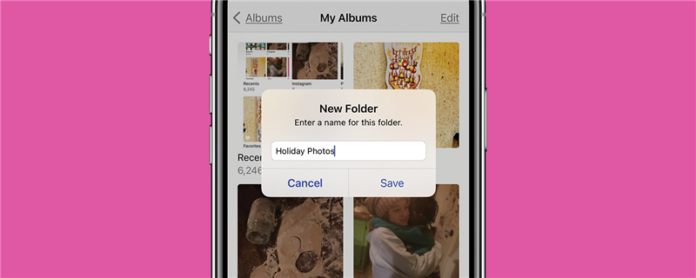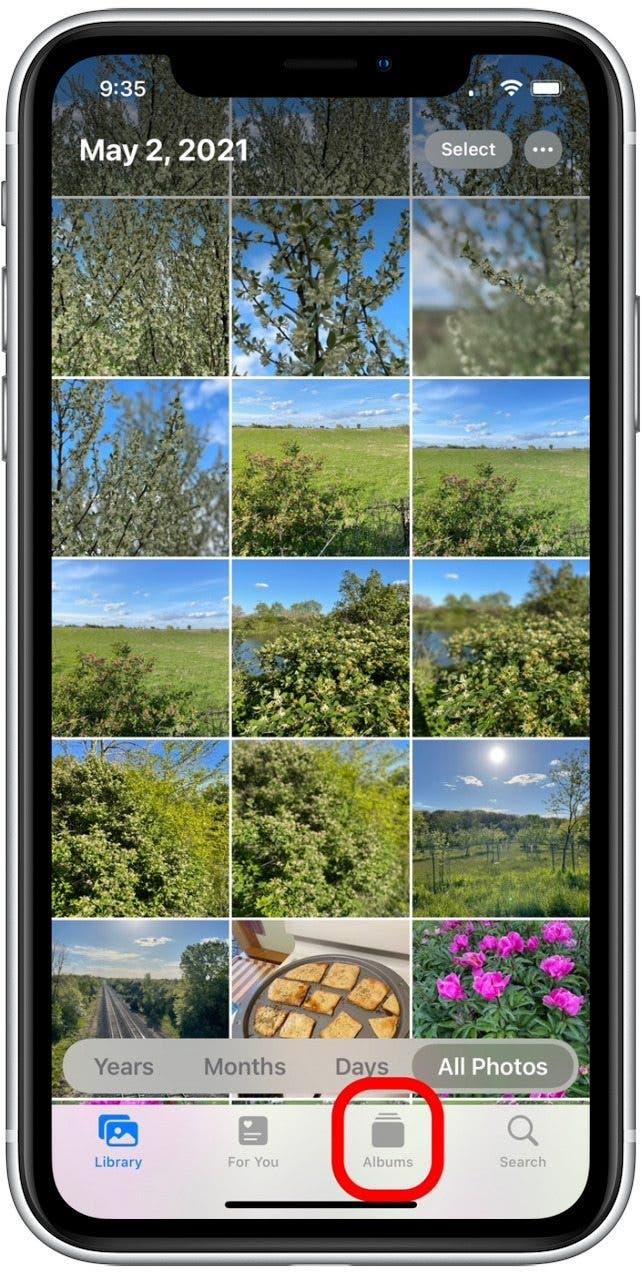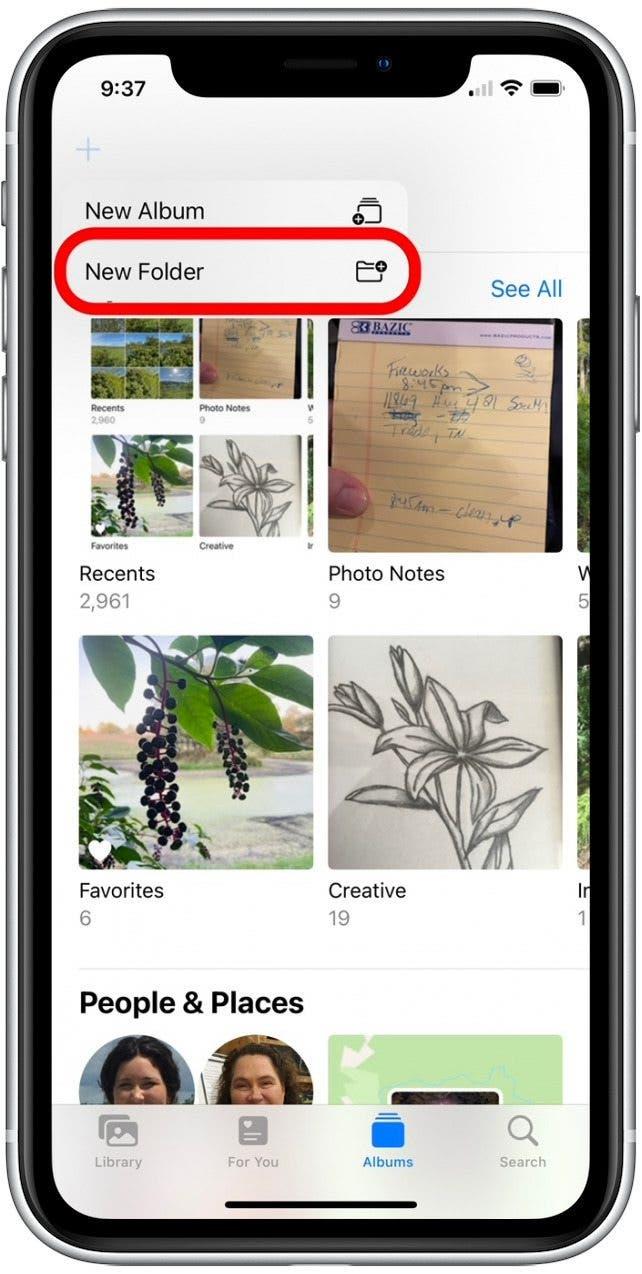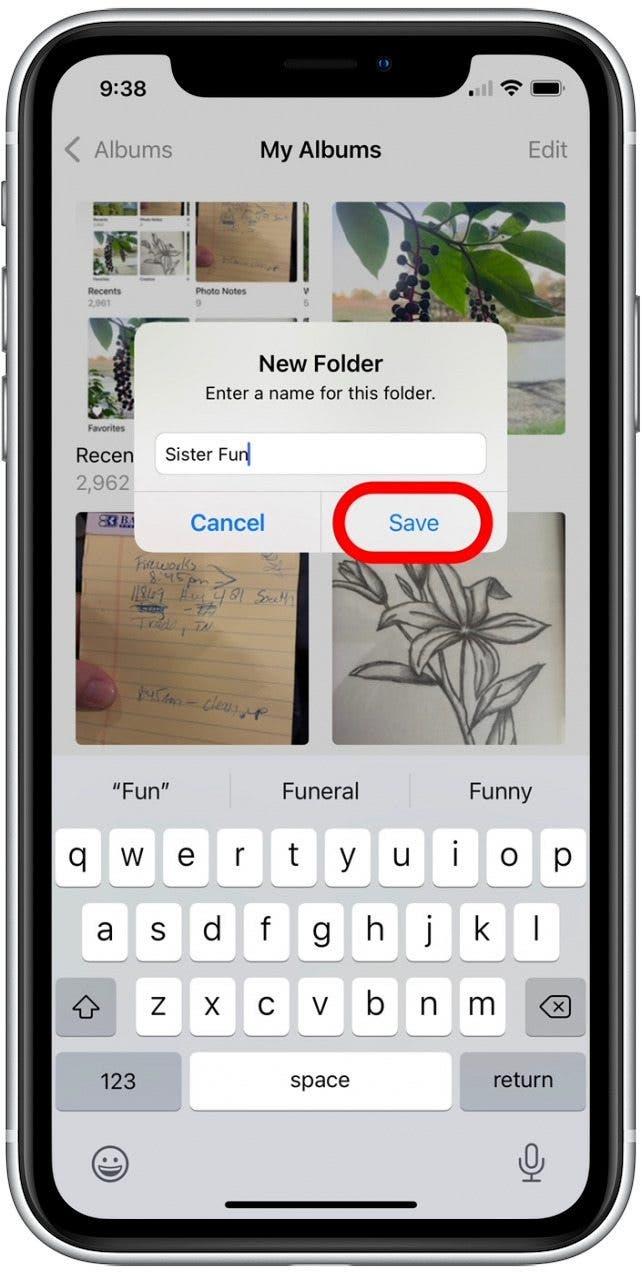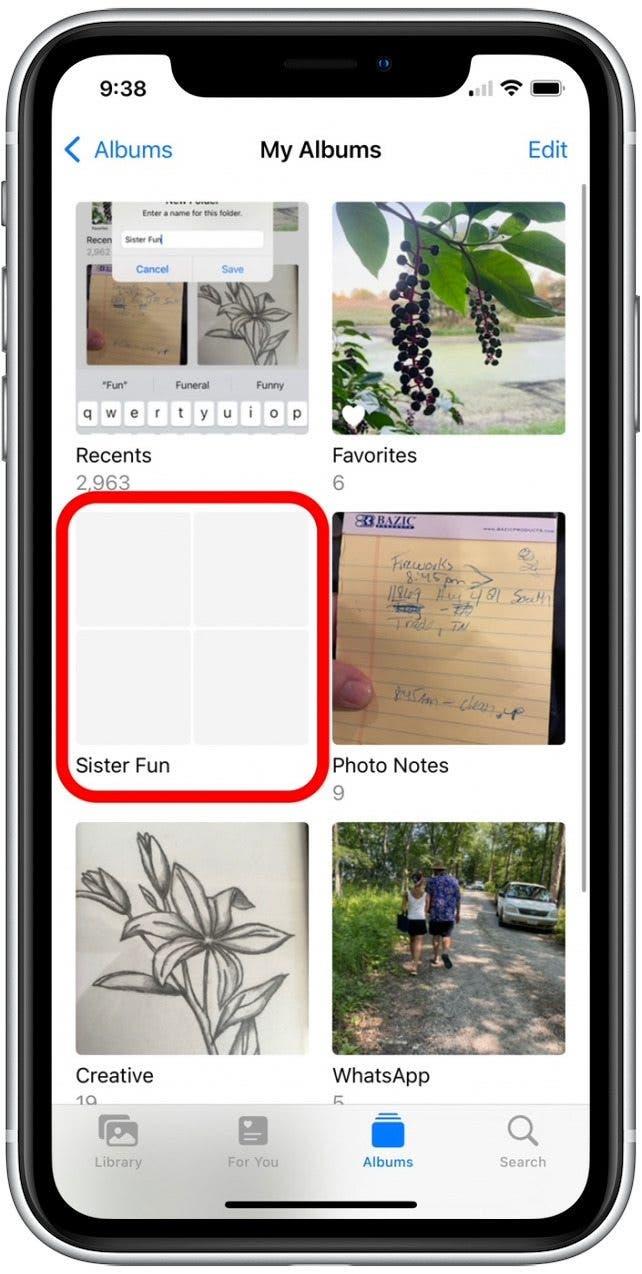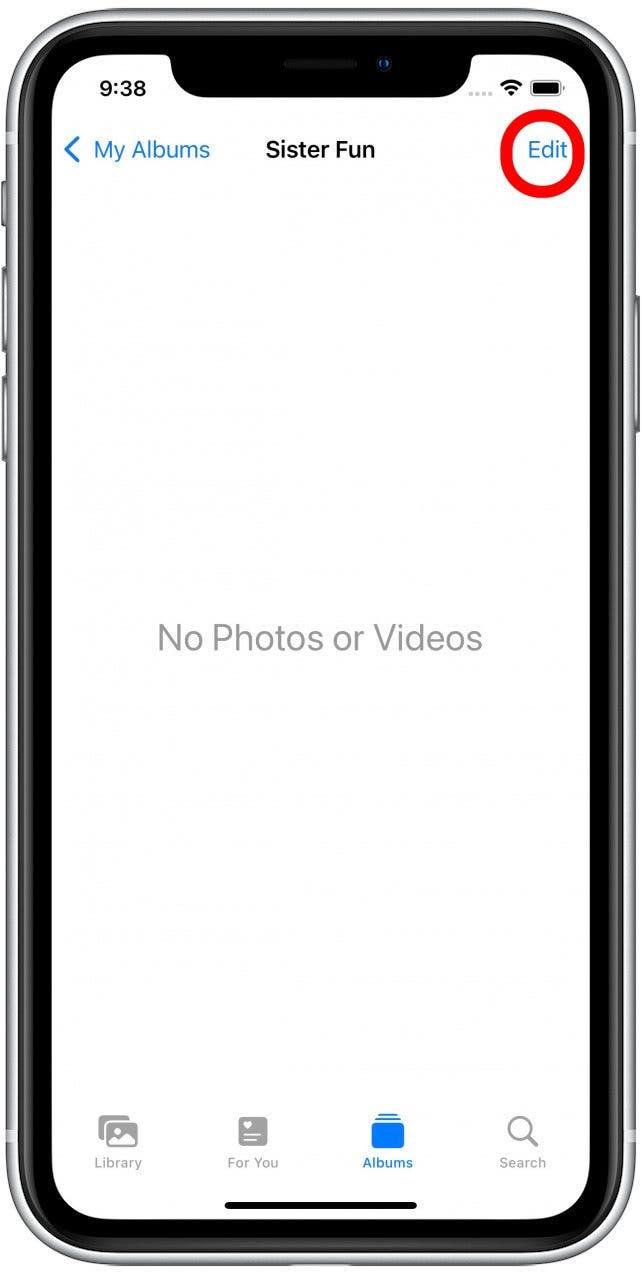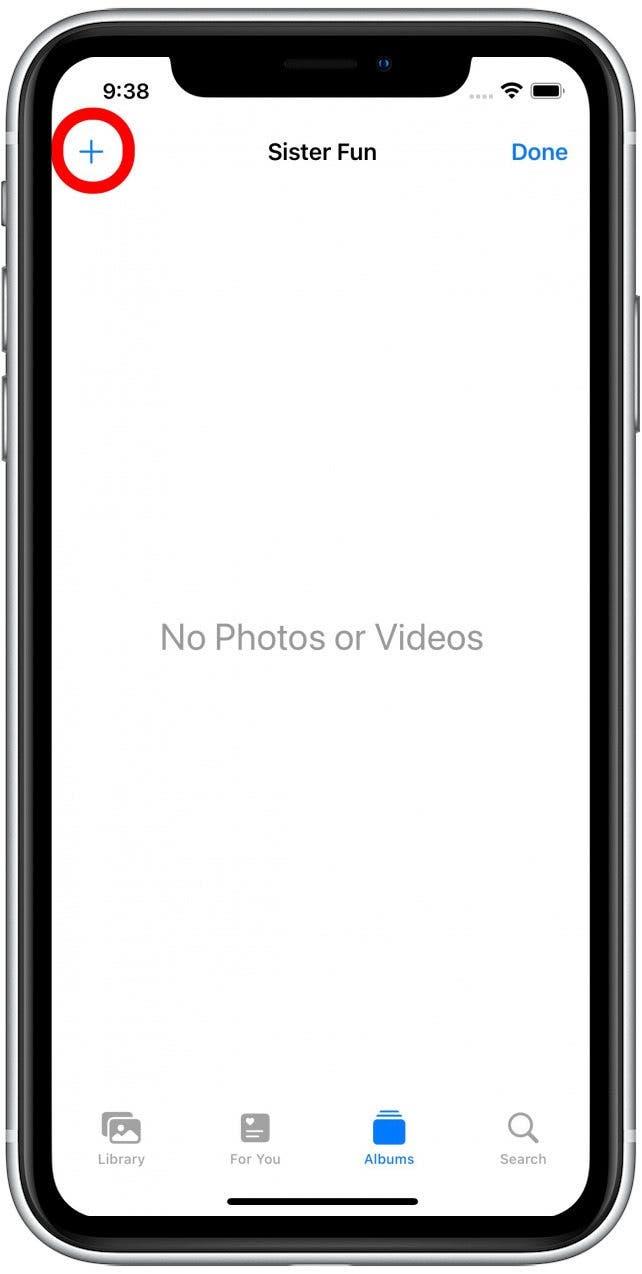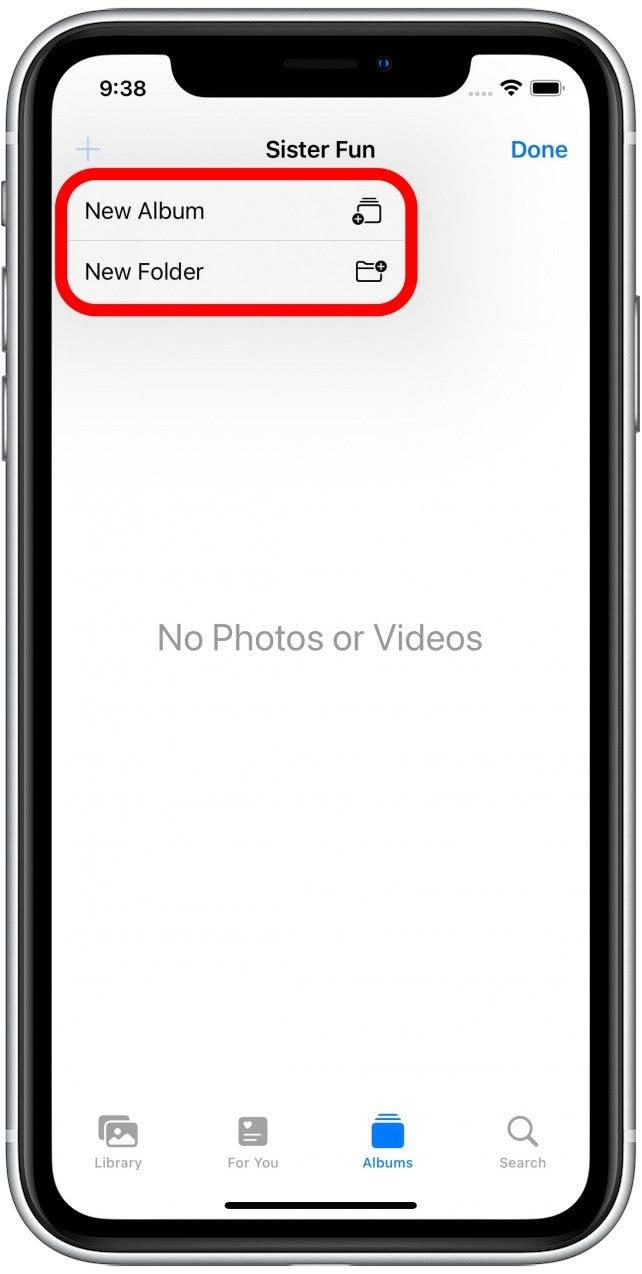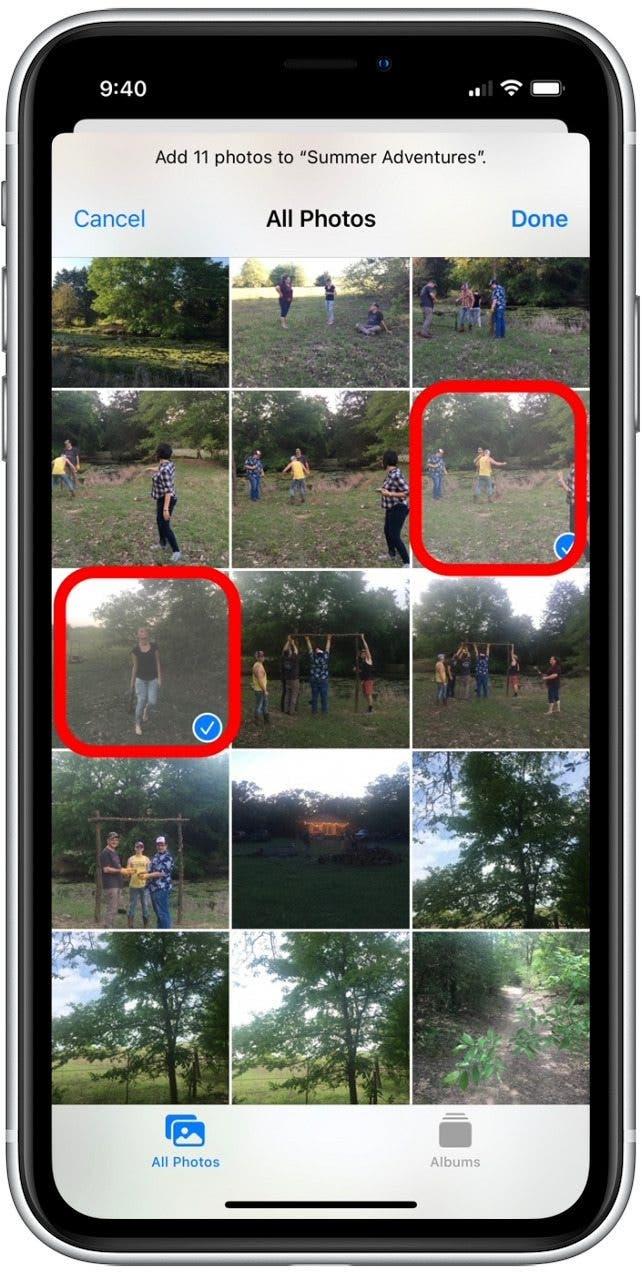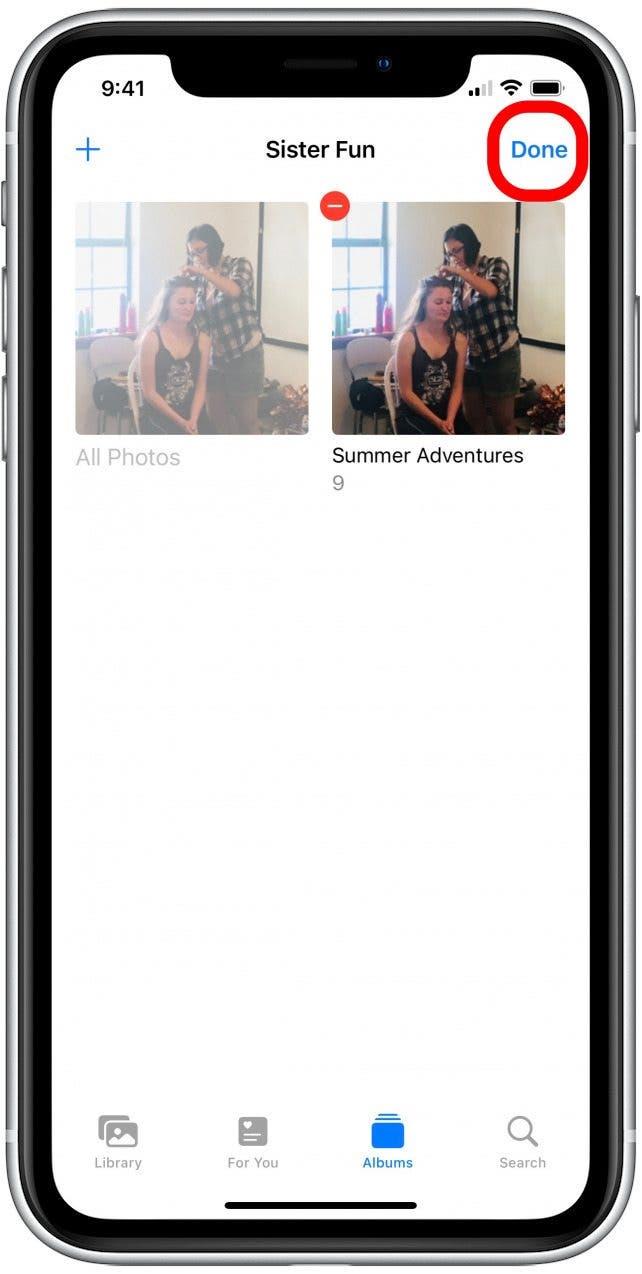iPhoneにたくさんのフォトアルバムがある場合は、探しているものを見つけるためにそれらを検索するのに大量の時間を無駄にするのが簡単です。私のお気に入りのトリックの1つは、フォトアルバムをソートするためにフォルダーを作成することです。これにより、人生がずっと簡単になります。 iPhoneの写真を整理して整理するのに役立つフォトアルバム用のフォルダを作成する方法を紹介します。
なぜあなたはこのヒントを気に入るのですか
- 写真アプリに複数のフォトアルバムまたはフォルダを保持するフォルダーを作成します。
- いくつかのメインフォルダーを作成してスクロールする必要があるアルバムの数を減らします。
iPhoneでフォトフォルダーを作成する方法
残念ながら、既存のフォトアルバムを作成したアルバムフォルダーに移動することはできませんが、その機能が将来のオペレーティングシステムに追加されることを願っています。今のところ、iPhoneの写真フォルダーを作成し、メインのアルバムやフォルダーをネストする方法について説明します。 iPhoneと写真の整理方法の詳細については、その日のヒントニュースレターをご覧ください。
- 写真アプリを開きます。
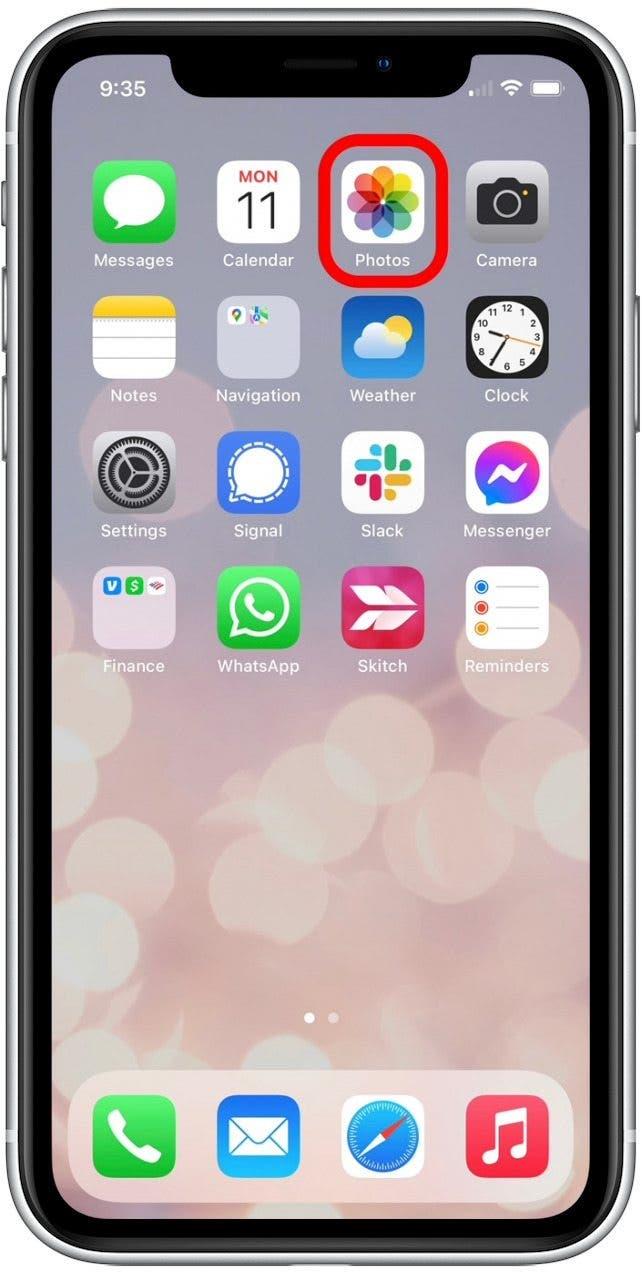
- アルバム tab をタップします。

- プラスアイコンをタップします。

- 新しいフォルダーをタップします。

- 新しいフォルダーに名前を付けて、保存をタップします。

- 新しいフォルダーをタップして開きます。

- 編集をタップします。

- プラスアイコンをタップします。

- 新しいアルバムまたは新しいフォルダーをタップします。

- 新しいサブフォルダーまたはアルバムの名前を入力し、 save を押します。

- アルバムに含めたい写真をタップします。

- done をタップします。

これで、フォルダやアルバムを整理して、探している正確な写真をはるかに簡単に見つけることができます。チームメンバーの1人は、このトリックを使用して、バグ、植物、Rocksアルバムを保持するマイクロフォルダーなどのカテゴリに写真を並べ替えます。 iPhoneにはいくつのフォトアルバムがありますか?これはあなたにとって便利だと思いますか?